Odyssey OLED G8: scopri tutte le funzioni del rivoluzionario monitor da gaming

Il monitor da gaming Odyssey OLED G8 firmato Samsung è caratterizzato da colori vividi, neri più puri e contrasto di qualità superiore; possiede un display Ultra WQHD (3440 x 1440) con rapporto di aspetto di 21:9 e caratterizzato finitura metallica sottile. Grazie al veloce tempo di risposta di 0,1 ms e alla frequenza di aggiornamento di 175 Hz, l’azione è fluida e quasi istantanea.
Attenzione: se riscontri problemi con Samsung Odyssey OLED G8, verifica la disponibilità di aggiornamenti software. Le schermate e i menu del dispositivo possono variare a seconda del modello e della versione del software. Quando si riproducono contenuti in 21:9 da applicazioni OTT (over-the-top), a seconda della politica del fornitore, questi potrebbero non essere riprodotti in modalità a schermo intero.
Collegare dispositivi esterni
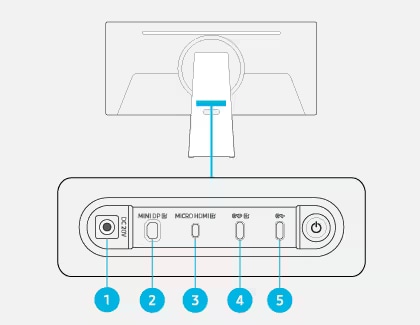
Attenzione: i cavi di una versione inferiore non supportano la funzione di ingresso video (Displayport ALT) e permettono una potenza di carica massima di 65W. La velocità di ricarica può variare a seconda del dispositivo collegato.
Attenzione: la potenza di ricarica massima supportata è di 15W. La velocità di ricarica può variare a seconda del dispositivo collegato.
Utilizzare il Pannello di controllo
È possibile modificare le impostazioni del monitor utilizzando il pulsante di controllo Jog situato sul retro.
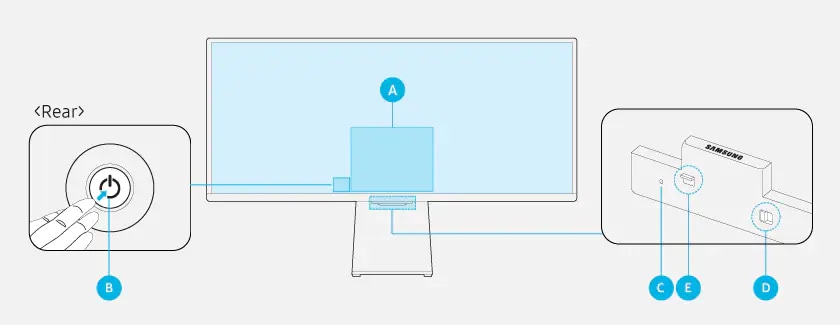
A. Menu di controllo
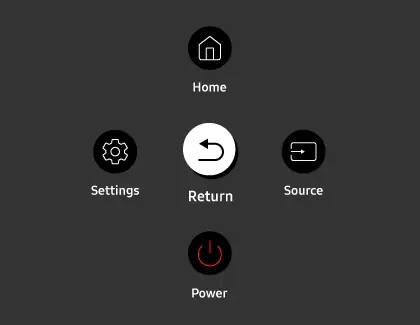
- Home: per tornare alla schermata Home.
- Impostazioni: modifica le impostazioni del monitor. Quando la Modalità gioco è attivata, è possibile tenere premuto il pulsante Impostazioni per avviare la Game bar.
- Indietro: per uscire dalla schermata del menu.
- Source: per cambiare la sorgente di input esterna, che sarà visualizzata in basso nello schermo.
- Power: per accendere o spegnere il monitor.
B. Pulsante di controllo
- Una pressione: apre il menu di controllo. Seleziona o avvia una funzione tra quelle disponibili.
- Pressione prolungata: interrompe la funzione in esecuzione.
- Pulsante su/giù: cambia il programma.
- Pulsante destra/sinistra: modifica il volume.
Attenzione: i pulsanti possono cambiare la propria funzione a seconda della situazione.
C. Microfono
D. Pulsante del microfono
È possibile attivare o disattivare il microfono utilizzando l'interruttore posto nella parte inferiore del monitor. Se il microfono è disattivato, tutte le funzioni vocali e audio relative al microfono non saranno disponibili.
Attenzione: la posizione e la forma dell'interruttore del microfono possono variare a seconda del modello. Le impostazioni del microfono non vengono salvate.
E. Indicatore di alimentazione
- La luce LED si accende quando il monitor è spento.
- La luce LED lampeggia quando il monitor entra in modalità standby (passati 60 secondi dall’ultimo segnale ricevuto dal monitor). Lo schermo si riaccende quando viene immesso un segnale o viene premuto un tasto del telecomando.
Attenzione:
- Il colore e la forma dei componenti possono differire da quanto mostrato.
- Lo schermo potrebbe oscurarsi se la pellicola protettiva sul logo SAMSUNG o sulla parte inferiore del monitor non viene rimossa.
- Quando si utilizzano i pulsanti (escluso il pulsante di accensione) del telecomando Samsung, la luce LED del ricevitore non lampeggia.
Uso di Timer Modalità standby
Se non vi è alcun segnale di ingresso esterno durante un determinato lasso di tempo, lo schermo del monitor entra in modalità Standby (il valore predefinito è di 60 secondi). Tuttavia, è possibile modificare questo valore, impostandolo su 30 o 90 secondi.
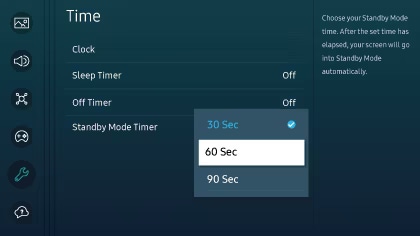
Risoluzione dei problemi di connessione a un PC
- Le risoluzioni 3440 x 1440 a 120 Hz o 3440 x 1440 a 175 Hz non sono supportate quando collego un PC
Se non è possibile impostare le risoluzioni 3440 x 1440 a 120 Hz o 3440 x 1440 a 175 Hz, controlla che la Modalità gioco sia attivata. Per attivare la Modalità gioco, vai su Menu > Impostazioni > Tutte le impostazioni > Giochi > Modalità gioco. Quando la modalità Gioco è attiva, infatti, la risoluzione ottimale è di 3440 x 1440 a 120 Hz, mentre la massima è di 3440 x 1440 a 175 Hz (Freesync/VRR). Inoltre, assicurarsi che la scheda grafica del PC sia aggiornata e di utilizzare un cavo HDMI certificato e compatibile.
Attenzione: la funzione FreeSync (VRR) funziona solo con una connessione HDMI e Display Port. Attiva la funzione FreeSync della scheda grafica AMD.
- Lo schermo lampeggia o diventa nero
- L’immagine visualizzata non si adatta allo schermo, il nome del dispositivo è "Sconosciuto" o l'opzione Impostazioni avanzate è disattivata.
Grazie per il tuo feedback
Ti preghiamo di rispondere a tutte le domande.
* Per informazioni su come raccogliamo e utilizziamo i tuoi dati, consulta la nostra Informativa Privacy .


_JPG$)